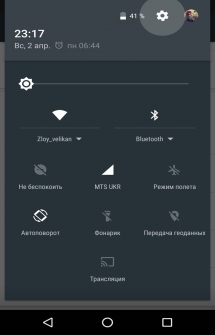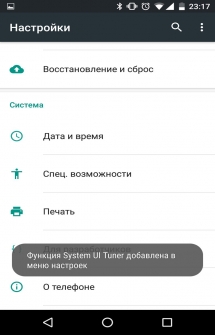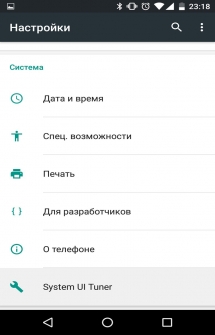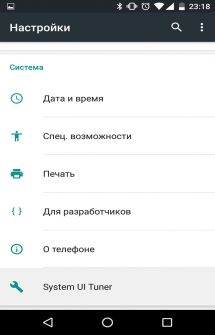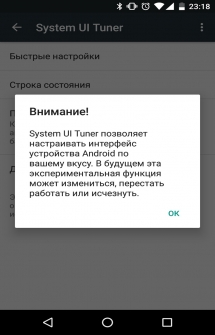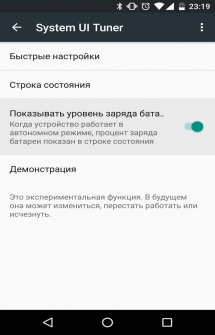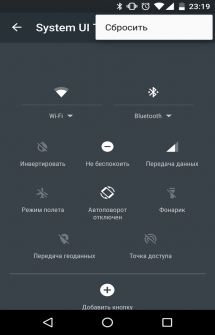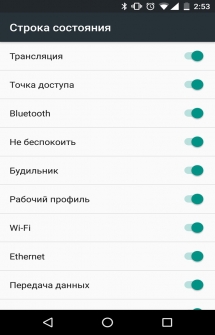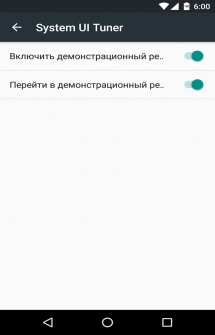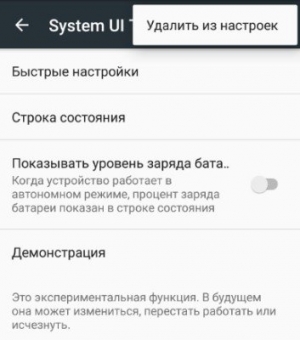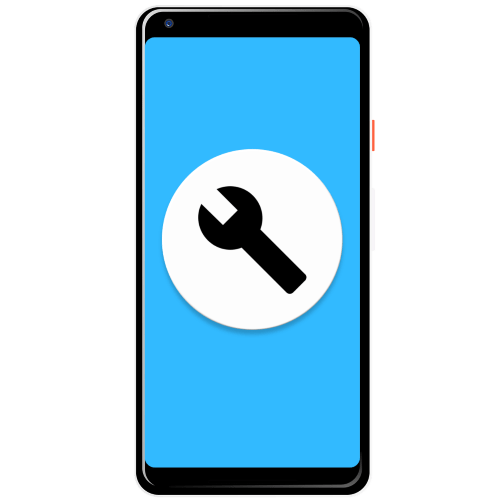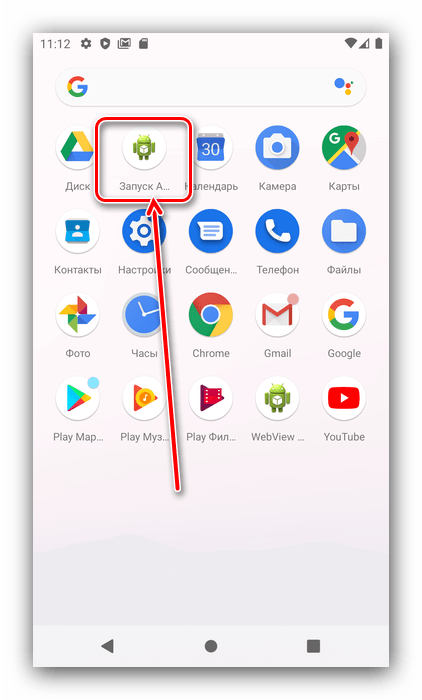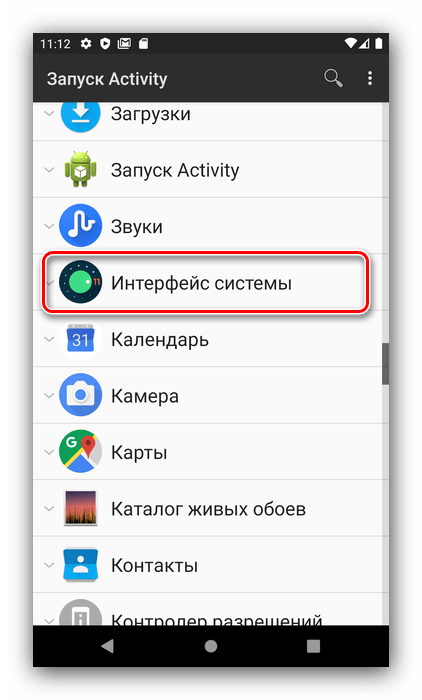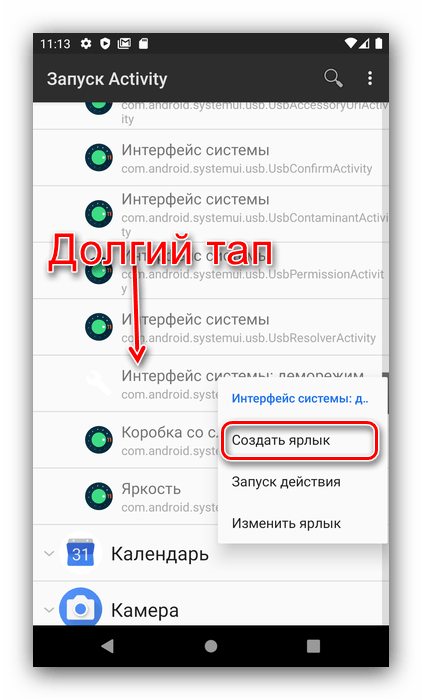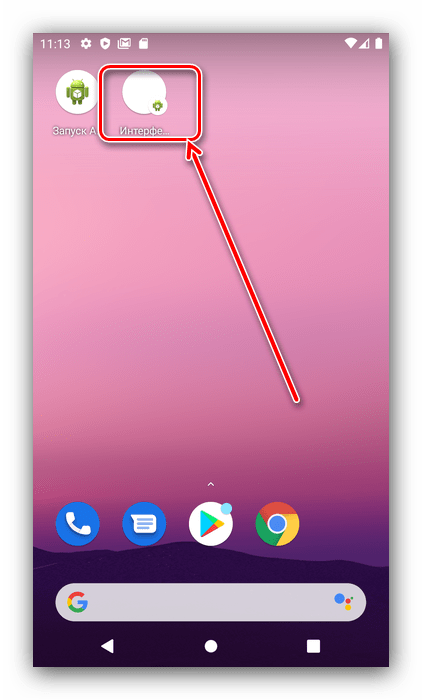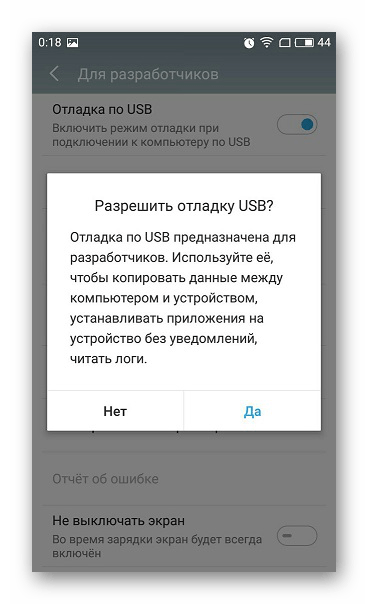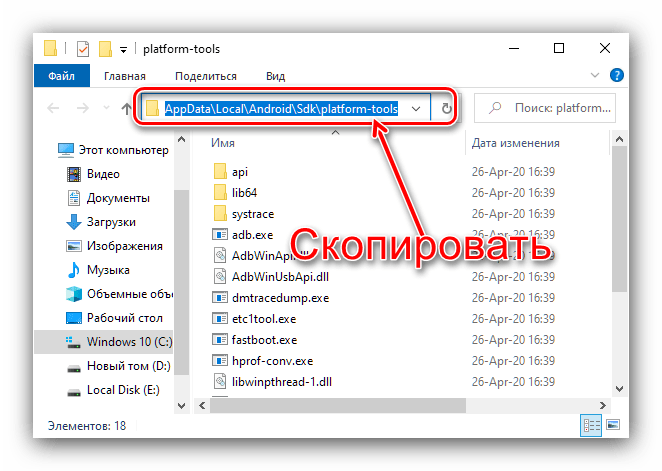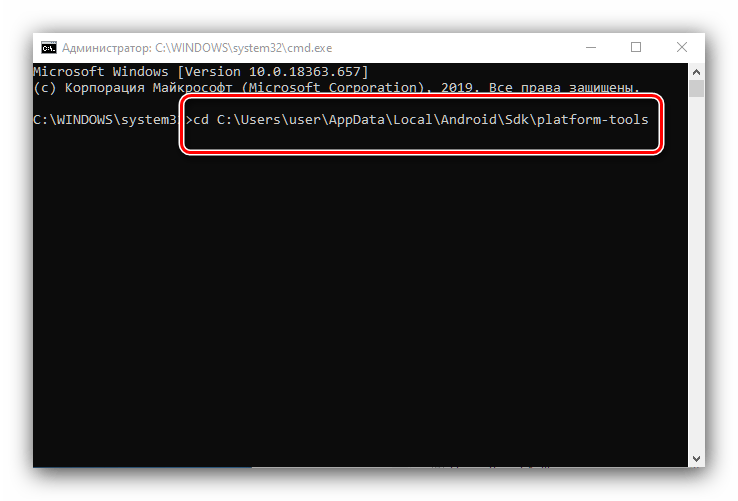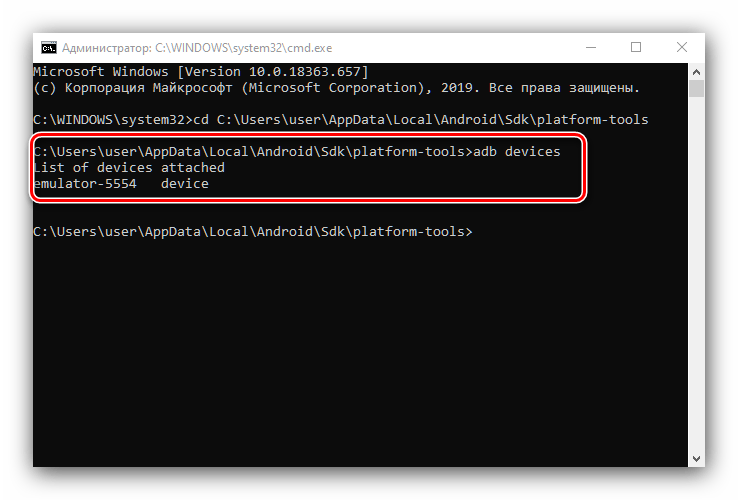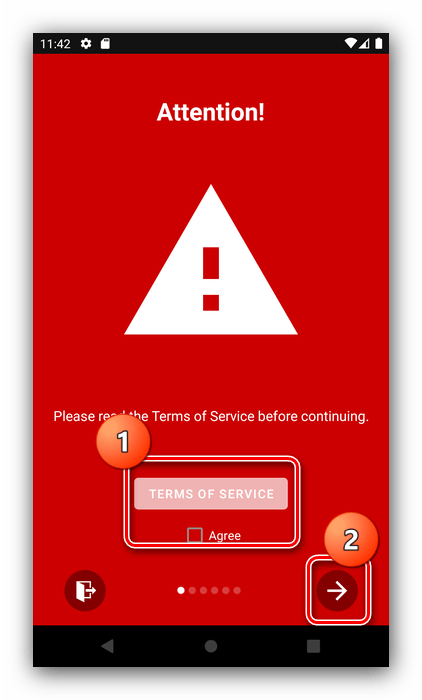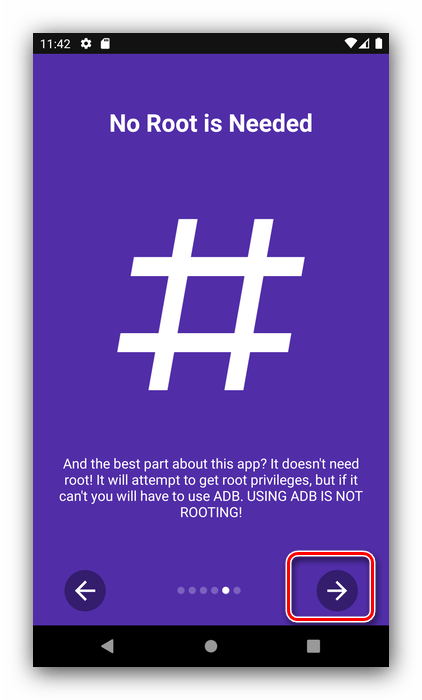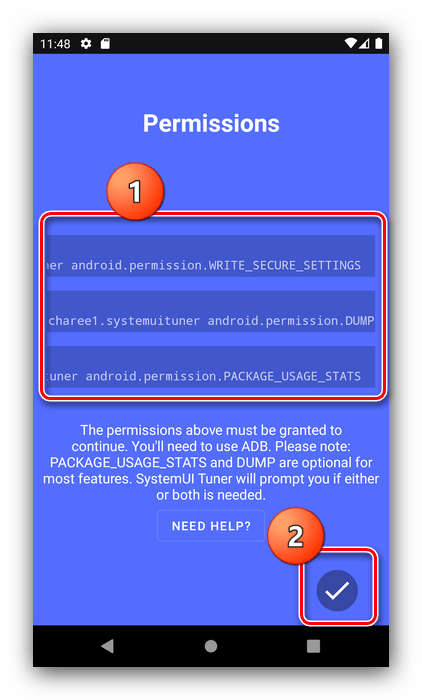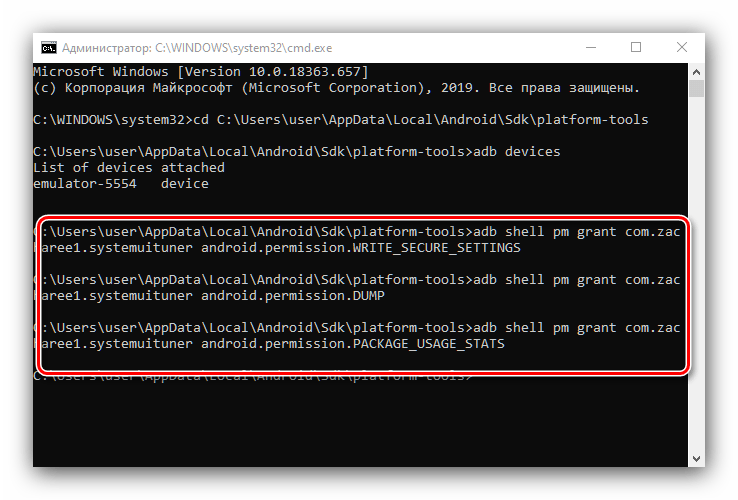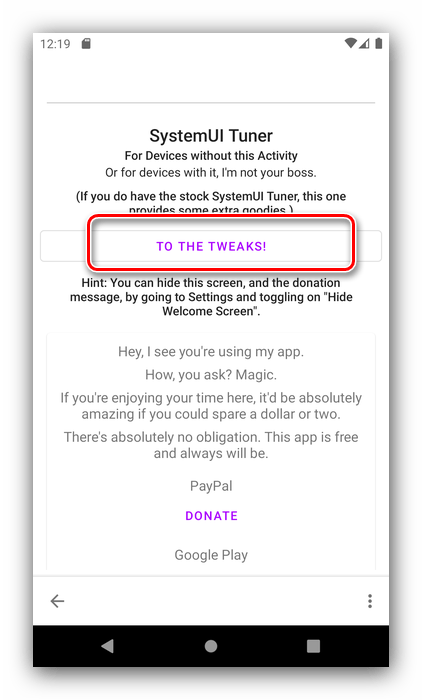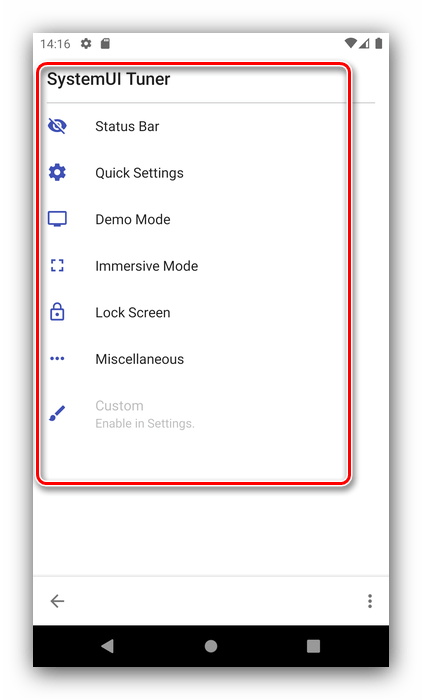- Как включить System UI Tuner на Android
- Что такое System UI Tuner?
- Как включить System UI Tuner
- Настройка панели быстрого доступа и демонстрация
- Как отключить System UI Tuner
- Ответы на вопросы
- System tuner ui android что это
- System tuner ui android что это
- Включение System UI Tuner в Android 9
- Способ 1: Activity Launcher
- Способ 2: SystemUI Tuner
Как включить System UI Tuner на Android
Как включить System UI Tuner на Android. Одним из ключевых преимуществ операционной системы Android всегда была возможность глубокой кастомизации. Реализовывалась она часто за счет большого числа разработчиков и собственных оболочек производителей смартфонов. Однако сама «Корпорация добра» не всегда успевала за тенденциями развития ПО. Начиная с Андроид 6.0 корпорация решила внедрить в свои фирменные устройства возможность изменять порядок иконок, добавлять и удалять их в панели быстрых настроек. Внедрена данная функция под названием System UI Tuner. В этой статье мы рассмотрим, как включить и использовать ее на примере Google Nexus 5, работающего под управлением Android 6.0.1 Marshm .
Что такое System UI Tuner?
System UI Tuner — это дополнительный раздел меню, расположенный в настройках устройства, с помощью которого можно изменять содержимое панели быстрых настроек. Сама функция не нова, ее уже можно было увидеть в исполнении различных производителей несколько лет назад. До сих пор данная функция является популярной среди производителей смартфонов. Уже давно не вызывает удивления встретить телефон, в котором без лишних действий можно перетащить иконки строки состояния и панели быстрого доступа, или удалить их. Однако именно с выходом Андроид 6 разработчики ввели эту функцию на радость пользователям.
Как включить System UI Tuner
Для того, чтобы включить System UI Tuner, необходимо следовать следующей инструкции.
- Опустить шторку уведомлений, потянув за нее дважды (или один раз двумя пальцами)
- Зажать на 5 секунд кнопку «Настройки» (шестеренка в правом верхнем углу экрана)
- Подтвердить желание включить данную функцию, если вы включаете ее в первый раз (все последующие будет высвечиваться уведомление о том, что System UI Tuner включено, без подтверждения)
- Должен появиться гаечный ключ возле шестеренки
Готово! Осталось разобраться, каким функционалом можно воспользоваться после включения данной функции.
Настройка панели быстрого доступа и демонстрация
Для того, чтобы попасть меню настроек панели быстрого доступа, необходимо пройти в настройки смартфона и пролистать в самый низ списка. Под строкой «О телефоне» вы увидите «System UI Tuner». Нажав на строку, вы увидите 4 настройки, которые позволят вам изменять содержимое панели управления. Рассмотрим их по порядку.
Быстрые настройки содержат изображение уже развернутого меню быстрых настроек с иконками, каждую из которых можно удалить, заменить на другую и поменять местами с другой. Если вы изменили панель не так, как хотели, не расстраивайтесь. Можно вернуть исходный порядок иконок, для этого нужно нажать на 3 точки в верхнем правом углу экрана и в выпавшем меню выбрать пункт «Сбросить».
Строка состояния. Данное меню включает в себя список иконок, которые отображаются в строке состояния. Напротив каждого названия иконки есть тумблер, с помощью которого можно включить или отключить отображения иконки настройки.
Показывать уровень заряда батареи — очень важная настройка для тех, кто привык видеть остаток заряда батареи в строке состояния в свернутом виде. Если в настройках некоторых производителей мобильных телефонов возможно настроить отображение остатка заряда батареи (с помощью процента, графически, диаграммой), то в Nexus-устройствах такой возможности рядового пользователя лишили. Нажав на тогл, вы активируете отображение оставшегося заряда в процентах прямо внутри иконки батареи в статус-баре. Теперь не нужно опускать шторку для того, чтобы узнать, на какое количество времени хватит заряда аккумулятора.
Демонстрация — незаменимая функция для тех, кто демонстрирует экран. Будь это захват видео с экрана, демонстрация содержимого экрана перед большой аудиторией или просто скриншот — ничто не будет отвлекать вас от происходящего на экране. При активации тумблеров «Включить демонстрационный режим» и «Перейти в демонстрационный режим» в статус-баре останется минимум иконок, отображающих такие показатели, как полный заряд батареи, максимум приема сигнала Wi-Fi и сотовых сетей. Что касается приложений, то они не будут отвлекать вас своими оповещениями.
Как отключить System UI Tuner
Для того, чтобы отключить System UI Tuner, необходимо воспользоваться одним из двух методов:
- Опустить шторку уведомлений и в правом верхнем углу зажать на 5 секунд кнопку «Настройки» — появится уведомление «System UI Tuner» отключен
- Непосредственно в меню System UI Tuner нажать на три точки в верхнем правом углу и нажать «Удалить из настроек»
Таким образом, System UI Tuner — незаменимая функция для тех, кто любит держать под полным контролем свои устройства, получая максимально комфортный пользовательский опыт.
Ответы на вопросы
Я сделал все по инструкции, но System UI Tuner не включается. Что делать?
В таком случае войдите в режим разработчика. При активации этого режима меню System UI Tuner будет находиться внутри настроек разработчика. Как включить режим разработчика — читайте в нашей статье .
Источник
System tuner ui android что это
SAMSUNG USERS: Please make sure you are on 1.9.6 or later! SystemUI will break otherwise. You do not need to perform a factory reset to fix your phone, but it’d be best to avoid the problem altogether with an update! Email me with questions.
For some reason, a lot of manufacturers seem to have a problem with us customizing our own devices, to the point where some disable the built-in Android SystemUI Tuner.
This app aims to fix that problem, by providing a replacement. For the most part, this is a replica of Android’s SystemUI Tuner; however, there are a few extra goodies that Android’s solution doesn’t include by default.
While I made this for my LG V20, since LG removed the stock SystemUI Tuner, I see no reason why at least the core features won’t work on other devices. Even if you have the stock Tuner already, go ahead and try this app out. There are some extra features for you.
Now for some notes:
- This app does NOT require ROOT, but you will need to grant some permissions using ADB (instructions in app).
- This app should work on any device running Android Lollipop (5.0) or above.
- This app is EXPERIMENTAL! Certain features may not work on your particular device. If they do not, that is unfortunately out of my control.
- Demo Mode is a WIP! Please be careful when using it. Not all options function correctly, and it takes a while for Demo Mode to actually kick in. DO NOT SPAM THE TOGGLE! Things will break.
If you have a problem, visit the XDA thread, or email me. I check these multiple times per day. You could certainly also leave a 1-star review (I’m not here for the ratings), but Play Store notifications aren’t working for me, so that’s not the best way to get my attention.
Русский интерфейс: Нет
Требуется Android: 6.0+
Источник
System tuner ui android что это
SAMSUNG USERS: Please make sure you are on 1.9.6 or later! SystemUI will break otherwise. You do not need to perform a factory reset to fix your phone, but it’d be best to avoid the problem altogether with an update! Email me with questions.
For some reason, a lot of manufacturers seem to have a problem with us customizing our own devices, to the point where some disable the built-in Android SystemUI Tuner.
This app aims to fix that problem, by providing a replacement. For the most part, this is a replica of Android’s SystemUI Tuner; however, there are a few extra goodies that Android’s solution doesn’t include by default.
While I made this for my LG V20, since LG removed the stock SystemUI Tuner, I see no reason why at least the core features won’t work on other devices. Even if you have the stock Tuner already, go ahead and try this app out. There are some extra features for you.
Now for some notes:
- This app does NOT require ROOT, but you will need to grant some permissions using ADB (instructions in app).
- This app should work on any device running Android Lollipop (5.0) or above.
- This app is EXPERIMENTAL! Certain features may not work on your particular device. If they do not, that is unfortunately out of my control.
- Demo Mode is a WIP! Please be careful when using it. Not all options function correctly, and it takes a while for Demo Mode to actually kick in. DO NOT SPAM THE TOGGLE! Things will break.
If you have a problem, visit the XDA thread, or email me. I check these multiple times per day. You could certainly also leave a 1-star review (I’m not here for the ratings), but Play Store notifications aren’t working for me, so that’s not the best way to get my attention.
Русский интерфейс: Нет
Требуется Android: 6.0+
Источник
Включение System UI Tuner в Android 9
Способ 1: Activity Launcher
System UI Tuner в девятом «зелёном роботе» по-прежнему есть – к нему просто заблокирован доступ обычным способом. Однако открыть настройку можно, воспользовавшись приложением для запуска отдельных активностей, Activity Launcher.
- После скачивания и установки приложения запустите его.
Потребуется принять пользовательское соглашение.
Подождите, пока прогрузится список софта, затем пролистайте его до позиции «Интерфейс системы» и тапните по ней.
Откроется перечень так называемых activity, они же действия внутри приложений. Найдите среди них опцию с именем «Интерфейс: деморежим» и тапните по ней.
Для ускорения доступа к этой функции можно вывести на рабочий стол ярлык – вернитесь в Активити Лаунчер и повторите шаги 3-4. Нажмите и подержите на строке «Деморежим» до появления контекстного меню, в котором тапните по пункту «Создать ярлык».
Далее воспользуйтесь элементом «Добавить автоматически».
Готово – теперь можете получить доступ к нужной опции без запуска Activity Launcher.
Этот способ работает также и в большинстве прошивок на базе Android 10.
Способ 2: SystemUI Tuner
Альтернативой стандартному приложению является стороннее средство SystemUI Tuner, которое представляет большее количество настроек, чем встроенный компонент. Оно доступно для загрузки в Google Play.
Внимание! Эта программа несовместима с большинством сильно модифицированных вендорских прошивок вроде MIUI и OneUI!
Дополнительно потребуется скачать и установить на компьютер средство Android Debug Bridge. В качестве конечного каталога желательно выбирать диск C:.
- Первым делом инсталлируйте АДБ. Далее на телефоне разблокируйте параметры разработчика и активируйте функцию «Отладка по USB».
Подробнее: Загрузка драйверов перед прошивкой телефона
Убедитесь, что устройство корректно распознаётся системой, после чего перейдите в папку, куда установили ADB, и скопируйте её адрес.
Далее запустите «Командную строку» с правами администратора.
Подробнее: Запуск «Командной строки» от администратора в Windows 7 и Windows 10
Введите в ней команду следующего вида:
cd *адрес папки ADB*
Вместо *адрес папки ADB* вставьте скопированный ранее путь и нажмите Enter.
Далее напишите adb devices и снова нажмите Enter – должен появиться список устройств, распознанный средой. В обычных условиях там отображается ваш смартфон или планшет.
Если АДБ выдаёт пустой список, проверьте подключение гаджета к компьютеру и переустановите драйвера.
Теперь переходим к целевому устройству. Установите приложение и запустите его. Появится сообщение, в котором нужно прочитать условия использования программы.
Ознакомьтесь с кратким руководством пользователя – проматывать экраны можно нажатием на кнопку с иконкой стрелки вправо.
В последнем окне тапните по кнопке-галочке.
Теперь самый важный момент. Появится информационное окно с командами ADB, которые необходимо ввести в интерфейсе средства для предоставления доступа SystemUI Tuner.
adb shell pm grant com.zacharee1.systemuituner android.permission.WRITE_SECURE_SETTINGS
adb shell pm grant com.zacharee1.systemuituner android.permission.PACKAGE_USAGE_STATS
adb shell pm grant com.zacharee1.systemuituner android.permission.DUMP
Введите их по очереди.
Важно! После ввода второй команды телефон может перезагрузиться – это норма, подождите его полного запуска и только потом вводите следующую!
После выдачи всех необходимых разрешений нажмите на кнопку-галочку. Телефон или планшет теперь можно отсоединить от ПК.
Появится главное меню приложения, тапните по строке «To The Tweaks!».
Можете применять все необходимые настройки.
Установка и активация стороннего SystemUI Tuner куда сложнее, чем получение доступа к встроенному варианту, однако этот софт позволяет вносить более серьёзные и продвинутые изменения в пользовательский интерфейс.
Помимо этой статьи, на сайте еще 12470 инструкций.
Добавьте сайт Lumpics.ru в закладки (CTRL+D) и мы точно еще пригодимся вам.
Отблагодарите автора, поделитесь статьей в социальных сетях.
Источник